一. 说明
1. 环境准备
操作系统:centos8.0 (腾讯云)
Erlang:11.2.1
RabbitMq: 3.8.14
2. 涉及的端口
4369:erlang进程epmd用来做node连接的 (注意这个端口,即使关闭rabbitmq服务,该进程也一直开着)
5672:rabbitmq服务端默认端口
15672: web端管理界面的访问端口
25672:集群之间的通讯端口
3. 指令汇总
【rabbitmq-server start】前台启动(窗口关掉服务就关了) ,安装过程中可以使用查看是否安装成功
【rabbitmq-server -detached】 后台启动,推荐!!!!
【rabbitmqctl stop】 关闭服务,推荐!!!!
【netstat -ntlp】查看端口占用情况
【ps -ef|grep rabbitmq】查看rabbitmq进程
1.查看放行端口: # firewall-cmd --list-port 2关闭端口: # firewall-cmd --permanent --zone=public --remove-port=5672/tcp # firewall-cmd --permanent --zone=public --remove-port=15672/tcp # firewall-cmd --permanent --zone=public --remove-port=4369/tcp # firewall-cmd --permanent --zone=public --remove-port=25672/tcp 3、添加端口 # firewall-cmd --add-port=5672/tcp --permanent ## rabbitmq端口 # firewall-cmd --add-port=15672/tcp --permanent ## web管理界面端口 # firewall-cmd --add-port=4369/tcp --permanent ##node erlang通信端口 # firewall-cmd --add-port=25672/tcp --permanent ##node 集群节点通信 # firewall-cmd --reload ## 刷新放行列表
PS:还有一些其它写法
【rabbitmq-server start_app】前台启动
【systemctl start rabbitmq-server】 启动服务
【 rabbitmq-server stop_app】关闭服务
【rabbitmqctl stop_app】 关闭服务
二. 安装、配置
(安装步骤,参考官方文档:https://www.rabbitmq.com/install-rpm.html,下面采用rpm包的方式进行安装,且使用yum下载)
1. 安装环境依赖包
(1). 安装网络包:【yum install socat -y】
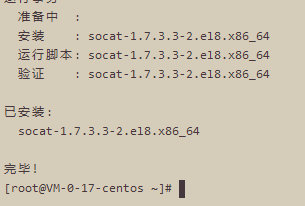
(2). 安装curl指令:【yum install curl -y】

2. 安装Erlang
(1). 设置PackageCloud Yum Repository
【curl -s https://packagecloud.io/install/repositories/rabbitmq/erlang/script.rpm.sh | sudo bash】
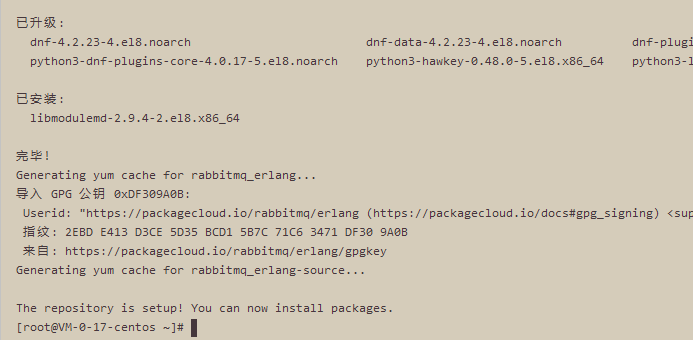
(2). 安装erlang
【yum install erlang -y】
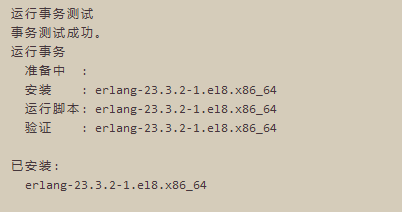
(3). 查看erlang版本【erl】,如下图,说明安装成功

3. 安装RabbitMq
(1). 设置PackageCloud Yum Repository
【curl -s https://packagecloud.io/install/repositories/rabbitmq/rabbitmq-server/script.rpm.sh | sudo bash】
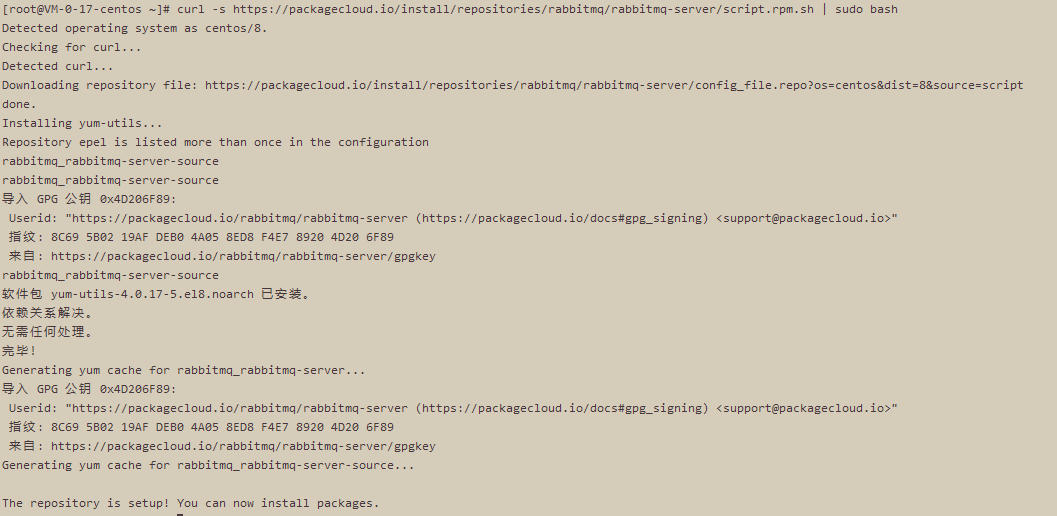
(2). 安装rabbitmq
【yum install rabbitmq-server -y 】
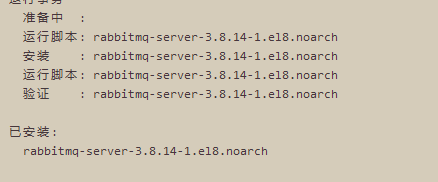
(3). 查看rabbitmq版本,如下图,表示安装成功
【rabbitmqctl version】

4. 安装web可视化管理插件
【rabbitmq-plugins enable rabbitmq_management】
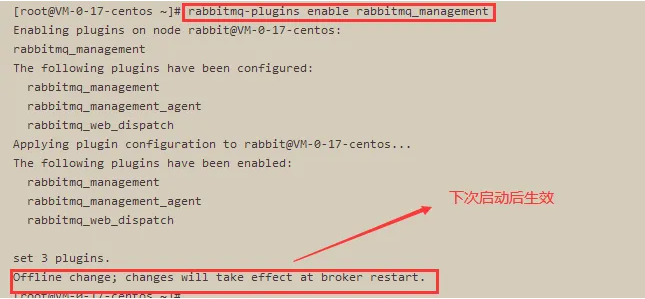
PS:下面指令也可以
#也可以直接将开启的插件配置写入配置文件 echo "[rabbitmq_management]." > /usr/local/rabbitmq/etc/rabbitmq/enabled_plugins
5. 启动和关闭rabbitmq
(1). 启动服务
A. 前台启动:【rabbitmq-server start】,如下图,表示启动成功。这种模式,当前窗口不能动,关闭后服务则停止。

B. 后台启动:【rabbitmq-server -detached】, 然后运行指令【netstat -ntlp】查看4369、5672、15672、25672端口是否均已启动。

注意:启动过程中可能会报一个错误,比如25672端口被别的node占用
解决方案:运行指令【netstat -ntlp】查看那个进程占用了25672端口,然后执行 【kill xxx -9】杀死该进程,重新启动即可。
(2).关闭服务
运行指令【rabbitmqctl stop】关闭服务,2s后,然后运行指令【netstat -ntlp】查看5672、15672、25672端口是否均已关闭。注意4369端口为erlang通信,不关闭的。
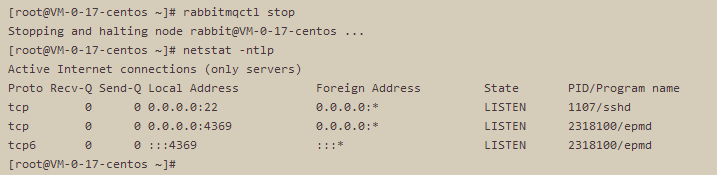
5. 配置
(1). 新增账号密码
增加一个账户,账号:ypf,密码:123456
(默认有一个属于localhost的用户,账号guest 密码guest,不支持远程访问)
使用rabbitmqctl指令来管理用户
【rabbitmqctl add_user ypf 123456 】 ## 添加用户
【rabbitmqctl set_permissions ypf -p / ".*" ".*" ".*"】 #配置权限
【rabbitmqctl set_user_tags ypf administrator】

(2). 开放端口
# firewall-cmd --add-port=5672/tcp --permanent ## rabbitmq端口 # firewall-cmd --add-port=15672/tcp --permanent ## web管理界面端口 # firewall-cmd --add-port=4369/tcp --permanent ##node erlang通信端口 # firewall-cmd --add-port=25672/tcp --permanent ##node 集群节点通信 # firewall-cmd --reload ## 刷新放行列表
或者直接把防火墙关了
systemctl stop firewalld
注意:如果是云服务器,需要去云平台的管理端把 相应的端口都加入安全名单,从而使其可以访问。
(3). 远程访问管理端界面
登录: http://xxxxxx:15672/ 进行访问,账号和密码是 ypf , 123456
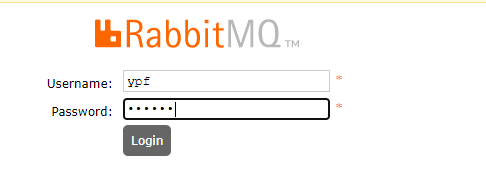
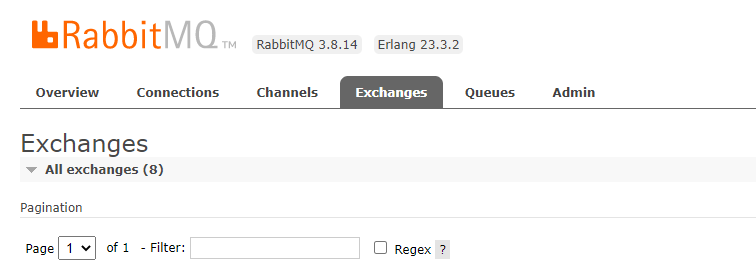
!
- 作 者 : Yaopengfei(姚鹏飞)
- 博客地址 : http://www.cnblogs.com/yaopengfei/
- 声 明1 : 如有错误,欢迎讨论,请勿谩骂^_^。
- 声 明2 : 原创博客请在转载时保留原文链接或在文章开头加上本人博客地址,否则保留追究法律责任的权利。